自動製図ソフトパタピッで
おしゃれを遊ぼう!
パタピッマガジン
製図 カットソー

パタピッ は数値を打ち込むだけで、たった数秒で画面に製図ができ上がる唯一の自動製図ソフトです。
オーダー事業、アパレル事業で製図ロボットとして活躍する一方、一般ユーザーにも広がり
誰でも使え、誰でもおしゃれを叶えるソフトとして広く愛用されています。
パタピッ ソフトを30秒の映像で説明しました。 三角マークをクリックすると、コマーシャルサイトにジャンプします。
 ・・・星の数でランク分け。三ツ星までできたら、雑誌の写真やショーウインドーで目に止まった素敵な服を自由に無限に製図する「基礎力」が付いたという目安になるよ。
・・・星の数でランク分け。三ツ星までできたら、雑誌の写真やショーウインドーで目に止まった素敵な服を自由に無限に製図する「基礎力」が付いたという目安になるよ。パタピッ を道具に、頭に思い描いたデザインを自由に短時間で製図する夢の技を実現してください。



既製服の中には一見特別な製図からでき上がっている様に見えるものが沢山あります。
でも、製図の理解が進むに従い、「これはパタピッ の○○ソフトを呼び出して、基本製図から、ここを切り開くとでき上がるな」など、展開の様子が見て分かるようになってきます。
意外に簡単な展開作業から思わぬデザインが生まれるものです。
今回もそんな例を紹介します。
このデザインは伸縮素材を使用します。
製図も大事ですが、伸縮素材の場合縫製も大事です。
扱いを間違えると製図とはまったく異なるものになることがありますので注意しましょう。
決して難しいことではありません。伸びる素材の正しい扱い方を覚えると、それは簡単に短時間ででき上がりますよ。
(※ 縫い方は、当ソーイング講座の短期講座で学習ができます。
ソーイング講座の詳細はしてご覧ください。)


パタピッ ユーザーは下記のソフトを使って、以下の操作方法に従い製図を作成しましょう。 my パターン ができ上がります!

(★印は「スーパーパタピッ セット」に含まれるソフトです。)


ニット素材を使用した入力例です。
ブラウスソフトは「ワイド」「ノーマル」「スリム」「超スリム」の4ソフトがセットになっていますが、このデザインでは「超スリム」使用しましょう。
下表を参考に数値を打ち込むと身頃ができ上がります。
下表の「あなたのサイズ」を参考にあなたの数値を打ち込みましょう。
S,M,Lは参考数値としてご利用ください。
「ヒップ」の入力ではウエストの採寸寸法を入力するように下表は指示しています。
このデザインの裾線はウエストの少し下です。裾のでき上がり寸法を調整する為に、敢えてここではウエストの数値を入力して操作しています。誤りではありませんので下表の指示に従って入力してください。
パタピッ 入門ソフトを使って同じ様な製図を引くことができます。
パタピッ 入門ソフトは「スリム」に近い動きをしますので、「バスト」と「ヒップ」の入力は下表の数値から4cm引いて入力してください。
下表にない項目は飛ばして同様の操作で使用してください。

数値を打ち込んで数秒待つと、下左の製図が画面に現れます。
今回は、ネックのギャザー展開のために、バストダーツをアームホールに移動した前身頃を使用しましょう。
この後 ギャザー展開をします。切り開き線を下右図の様に引きましょう。脇の線を約4等分します。ずばりでなくても構いませんので、ここではウエストの点を利用し、ウエストの上の脇線を3等分しています。(青色線で区別しました)
 →
→
各パーツを約7cmずつ開きます。(下左図)
なだらかな線でつないで余分な線を消して仕上げると下右図の様になります。
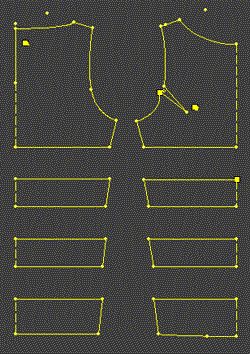 →
→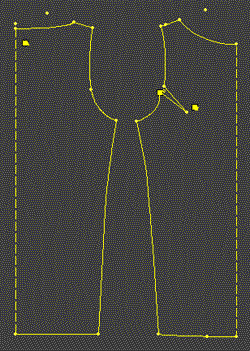
上までの行程で脇を縫合し、広げた分量をギャザーで縮めると ネックのドレープの無いデザインができ上がります。これを一つのデザインとして作るのも面白いでしょう。
ネックのドレープの為の展開は、この下で解説します。
前身頃のダーツをたたんでネックラインを開くことでドレープのたれる分量が出ます。(青色線が展開した製図です)
ダーツは体型により幅が異なりますので、たたんで開いたドレープの分量には個人差があります。
開いた寸法を測って 足りない場合は、さらに回転させてネックを広げます。このデザインでは6~7cmの展開分量が必要でしょう。
不足分をさらに倒した図が、下右図の赤い線です。前中心から6cmほど開くことができました。
 →
→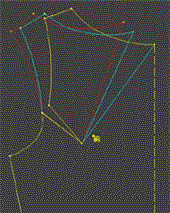
ネックポイントの点から水平線を引き、そこまで前中心線を上に引き伸ばすと下図になります。
この前中心を上に引き伸ばした分量はドレープのボリュームになります。
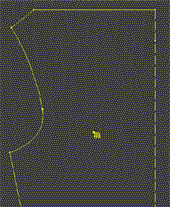
ニットの伸び具合や重さによりこのドレープの仕上がりは左右されます。
伸び率の少ない生地ではドレープのたるみが少なく、軽い素材はきれいな段ができません。
生地の選択は難しいものですが、仮縫いをするなどで慎重に作成しましょう。
伸縮素材の縫製では、型崩れに充分注意しましょう。
裁断後は、縫製の前に肩やネックラインに伸び防止をします。この過程を省くと、肩は伸び、ネックサイズは大きくなり、期待したラインでなく形の崩れた服になります。
ニット用の伸び止めテープが市販されていますので、肩やネックラインに貼ってからミシン縫いをしましょう。
4本ロックで縫う製法で解説している講座がありますが、直線縫いのミシンでニット製品を作ることができます。当講座では、誰でも楽しめる方法として 直線ミシンで縫う方法をお勧めしています。様々なコツや注意点はありますが、一般家庭にある普通のミシンで、既製服の様なでき上がりが楽しめます。短時間で仕上がり、洋裁初心者にお勧めです。
遠方からの受講生が集う「一日集中講座」では、この類の服ですと 初心者でも一回の受講で1~2着が仕上がります。
コツを学びにいらっしゃいませんか。
ニット素材の扱いや注意点、コツを覚えると、このデザイン以外にも、カーディガンやニットワンピース、ニットパンツなども ご家庭で直線縫いミシンを使って楽しめます。
お洋服作りのきっかけに気軽にご参加ください。
「一日集中講座」の詳細は
 してご覧ください。
してご覧ください。(※ ソーイングレッスンの「一日集中講座」は、「縫う」講座です。製図講座ではありません。製図講座は別枠で設けております。)
当講座が作成しているテキストでもこの方法を解説しています。講座に参加できない方は、テキストをご利用ください。
テキストの詳細は
 してご覧ください。
してご覧ください。コメント ( 0 ) | Trackback ( 0 )
製図 ブラウス

パタピッ は数値を打ち込むだけで、たった数秒で画面に製図ができ上がる唯一の自動製図ソフトです。
オーダー事業、アパレル事業で製図ロボットとして活躍する一方、一般ユーザーにも広がり
誰でも使え、誰でもおしゃれを叶えるソフトとして広く愛用されています。
●洋裁が初めて、製図が初めての人は・・・パタピッ 入門ソフトから始めましょう
詳細は

●経験者は・・・スーパーパタピッ ソフトをお勧めします。
詳細は

●製図のプロを目指す方は・・・スーパーパタピッ とCADの両操作で工業用パターンを作成。
商品と価格紹介は

 ・・・星の数でランク分け。三ツ星までできたら、雑誌の写真やショーウインドーで目に止まった素敵な服を自由に無限に製図する「基礎力」が付いたという目安になるよ。
・・・星の数でランク分け。三ツ星までできたら、雑誌の写真やショーウインドーで目に止まった素敵な服を自由に無限に製図する「基礎力」が付いたという目安になるよ。パタピッ を道具に、頭に思い描いたデザインを自由に短時間で製図する夢の技を実現してください。





パタピッ ユーザーは下記のソフトを使って、以下の操作方法に従い製図を作成しましょう。 my パターン ができ上がります!


(★印は「スーパーパタピッ セット」に含まれるソフトです。)


 「スリム」使用
「スリム」使用パタピッ ブラウスソフトは、「超スリム」「スリム」「ノーマル」「ワイド」の4ソフトがセットになっています。ここでは「スリム」を使用します。
下表を参考に数値を打ち込むと身頃ができ上がります。
下表の「あなたのサイズ」を参考にあなたの数値を打ち込みましょう。
S,M,Lは参考数値としてご利用ください。
体型的に癖のある人は、マニュアルの「補正解説」を参考に操作しましょう。
「入門パタピッ 」ソフトを使用する場合も下表を参考に入力しましょう。
入力表にない項目がありますが、そこは飛ばして操作してください。
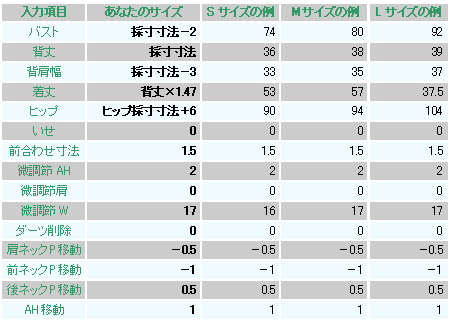
数値を打ち込んで数秒待つと、下左の製図が画面に現れます。
ウエストをシェイプして裾を広げたデザインです。「ヒップ」数値を通常より多目にし、「微調節W」も数値を上げました。この数値は着用者のお腹回りと関係しますので、仕上がり寸法がウエストの採寸寸法に対してきつくなる様でしたら、数値を加減してください。
見返し線を消し、前中心に3cm幅の前立てを引いてボタンを並べます。(前立ては「前合わせ寸法」を1.5cmと入力しましたので3cmとなります。)
ボタンの配置は特に決まりがありませんので自由に決めて構いません。
写真のシャツは、ネックポイント下4~5cmの位置に第一ボタン、裾から12~15cm上に最終ボタン、4等分して5個並べます。
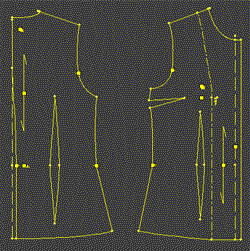 →
→

前後身頃のネックラインを計測し、襟ソフトに入力すると襟が自動ででき上がります。
「後ろ襟幅」は、「3cm」と入力しましょう。
外側の襟を使用しましょう。
パタピッ 入門ソフトの襟はYシャツカラーではありません。襟だけ入門ソフトのシャツカラーにデザインを変えて作りましょう。

コメント ( 0 ) | Trackback ( 0 )




